Wie man das vergessene Root -Passwort in Debian 10 zurücksetzen
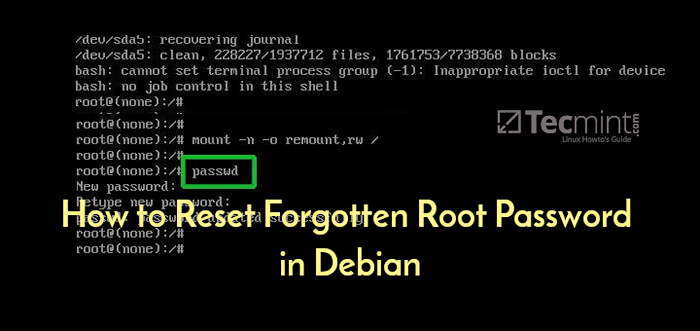
- 2081
- 17
- Madleen Vater
In diesem kurzen Tutorial lernen Sie, wie Sie ein vergessenes Root -Passwort in a zurücksetzen können Debian 10 System. Auf diese Weise können Sie die Möglichkeit wiederholen, sich als Stammbenutzer anzumelden und administrative Aufgaben auszuführen.
Also, der erste Strom in oder neu starten Sie Ihre Debian 10 System. Sie sollten mit einem präsentiert werden RODEN Menü wie unten gezeigt. Fahren Sie bei der ersten Option fort und drücken Sie die "E" Taste auf der Tastatur, bevor das System mit dem Booten beginnt.
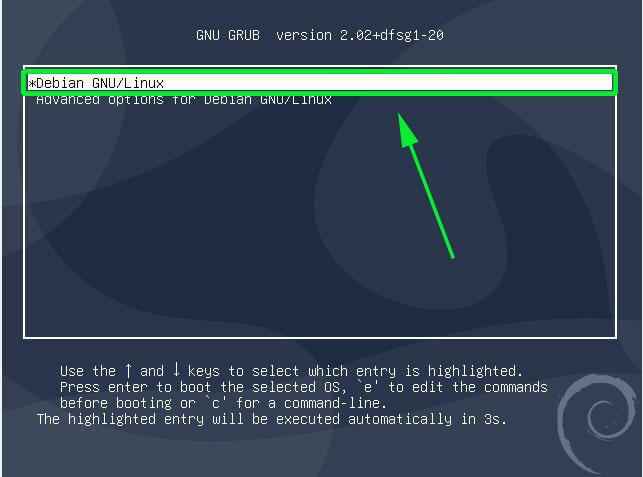 Debian Grub -Menü
Debian Grub -Menü Dies führt Sie zu dem unten gezeigten Bildschirm. Scrollen Sie nach unten und suchen Sie die Linie, die mit beginnt "Linux" Das geht dem voraus /boot/vmlinuz-* Abschnitt, der auch die spezifiziert Uuid.
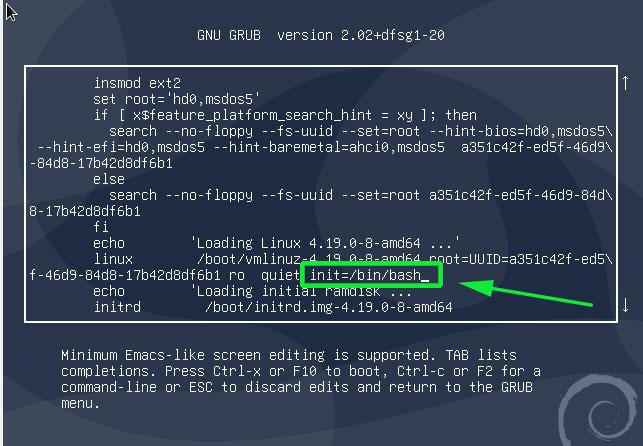 Grub -Kernel -Parameter
Grub -Kernel -Parameter Bewegen Sie den Cursor kurz danach bis zum Ende dieser Linie "Ro ruhig" und den Parameter anhängen init =/bin/bash.
Nächster Hit Strg + x Damit es im Einzelbenutzermodus mit dem mit schreibgeschützten Stammdateisystem starten kann (ro) Zugangsrechte.
Damit Sie das Passwort zurücksetzen können, müssen Sie den Zugriff direkt von von schreibgeschützt Zu lesen Schreiben. Führen Sie daher den folgenden Befehl aus, um das Root -Dateisystem mit neu zu neu zu machen rw Attribute.
: /# Mount -n -o remount, rw /
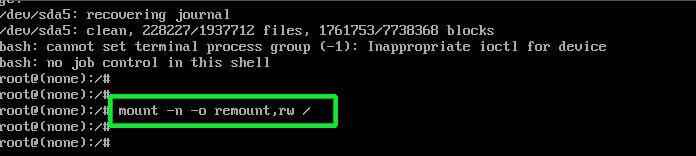 Mount Debian Filesystem
Mount Debian Filesystem Setzen Sie das Stammkennwort als nächstes zurück, indem Sie den guten alten ausführen Passwd Befehl wie gezeigt.
:/# Passwd
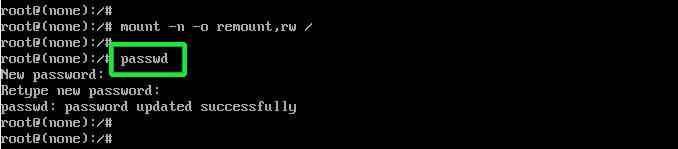 Stammkennwort in Debian zurücksetzen
Stammkennwort in Debian zurücksetzen Geben Sie das neue Passwort an und geben Sie es weiter, um dies zu bestätigen. Wenn alles gut lief und die Passwörter übereinstimmen, sollten Sie eine 'bekommen'Passwort erfolgreich aktualisiert'Benachrichtigung am Ende der Konsole
Endlich drücken Sie Strg + Alt + del zu verlassen und Neustart. Sie können sich jetzt als Root -Benutzer anmelden, indem Sie das neu erstellte Kennwort verwenden, das Sie gerade definiert haben.
Und so setzten Sie ein vergessenes Root -Passwort auf Debian 10.
- « So setzen Sie das vergessene Stammkennwort in Arch Linux zurück
- Lernen Sie den Python -Identitätsbetreiber und den Unterschied zwischen == und IS -Operator »

